Microsoft PowerPoint бағдарламасында презентациялар құру және безендіру: әдістемелік нұсқаулық


Жұмыс түрі: Реферат
Тегін: Антиплагиат
Көлемі: 14 бет
Таңдаулыға:
ЖОСПАР
Microsoft PowerPoint программасы2
1. Презентациялар құру2
1. 1 PowerPoint программасын іске қосу2
1. 2 Автомазмұн шебері көмегімен презентация құру3
1. 3 Шаблондар көмегімен және бос презентация құру4
1. 4 Слайдқа мәтін, сурет, графикалық объектілер енгізу5
1. 5 PowerPoint программасында слайдпен жұмыс істеу режимдері8
1. 6 Құрылымдық режимде жұмыс істеу ерекшеліктері9
2. Презентацияларды безендіру9
2. 1 PowerPoint программасында дайындалған презентацияларды шаблон арқылы безендіру9
2. 2 Слайдтарды безендіру элементтері10
2. 3 Түрлі түстер схемасы10
2. 4 Фондық түстерді өзгерту11
2. 5 Құю тәсілдерін таңдау12
Қорытынды14
Әдебиеттер тізімі15
Microsoft PowerPoint программасы
1. Презентациялар құру
Microsoft PowerPoint - Microsoft Office-тің құрамындағы, презентациялық материалдар дайындауға арналған программа. Бұл программа кодоскоптарға және 35 мм-лік мөлдір қабыршақтарға арналған слайдтарға, қағазға үлестірілетін материалдар, компьютер экранында анимациялық көріністерді бейнелей алатын презентация дайындау мүмкіндігін береді. Microsoft PowerPoint программасында баяндама немесе мекеменің салтанатты ашылуы т. с. с. әртүрлі материалдарды оның дыбыстық және мультимедиялық мүмкіндіктерін пайдаланып жандандырып жіберуге болады.
1. 1 PowerPoint программасын іске қосу
PowerPoint программасын тапсырмалар тақтасындағы Іске қосу батырмасын шерткенде ашылған бос менюдің Программалар - Microsoft PowеrPoint қатарында тышқанды шерту арқылы іске қосылады.
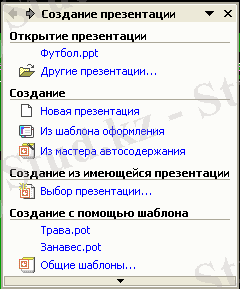 Менің компьютерім немесе сілтеуіш программасының терезесінде С дискісінде сақталған Microsoft Office бумасындағы Microsoft PowerPoint жарлығын тышқанды екі рет шерту арқылы да іске асыруға болады.
Менің компьютерім немесе сілтеуіш программасының терезесінде С дискісінде сақталған Microsoft Office бумасындағы Microsoft PowerPoint жарлығын тышқанды екі рет шерту арқылы да іске асыруға болады.
PowerPoint программасы іске қосылған мезетте презентация құрудың тәсілдерін таңдау және бұрын құрылған презентацияны оқу мүмкіндігін беретін сұқбат терезе ашылады.
2. 1-сурет.
1. 2 Автомазмұн шебері көмегімен презентация құру
Презентация құру кезінде автомазмұн шебері таңдалса, жаңа проезентация, белгілі тақырыпқа сәйкес мәтін және безендіру элементтері енгізіліп сақталған презентациялар тізімінен қажеттісін таңдап, сатылы түрде сұрақтарға жауап бере отырып құрылады. Бұл кезде презентация мазмұны автоматты түрде жасалады.
Автомазмұн шебері көмегімен :
Жалпы мәселелер бойынша баяндамалар;
Қызмет бабы бойынша баяндамалар;
Мекеменің жұмыс істеу жөнінде мағлұмат;
Сауда-саттық және маркетинг жөнінде іс есептер;
Жеке хабарламалар сияқты тақырыптарды кеңінен ашуға арналған алдын ала дайындалып қойылған презентациялар ішінен таңдап, өз презентациямызды құра аламыз. Microsoft PowerPoint программасы іске қосылғаннан кейін пайда болған сұхбат терезеде - Автомазмұн шеберінің ішінен - өрісін таңдағанда Автомазмұн шебері іске қосылады, оған сәйкес мына терезе ашылады:

2. 2-сурет. Автомазмұн шебері терезесі.
Дайын болған презентациядағы мәтіндерді өз ыңғайымызға қарай өзгертіп, арнайы эффектілер қосып, көркемдеу элементтерін қолдана аламыз. Автомазмұн шеберін презентациямен жұмыс істеп отырған кезде қосу қажет болса, Файл - Құру командасын орындап, ашылған сұқбат терезенің Презентациялар ішкі бетінде Автомазмұн шебері шарт белгісін шерту жеткілікті.
1. 3 Шаблондар көмегімен және бос презентация құру
PowerPoint программасында презентация құру әрекетін автомазмұн шебері көмегінен басқа тағы екі түрлі тәсіл арқылы орындауға болады. Оның бірі алдын-ала безендіру элементтерін пайдалана отырып құру болса, екіншісі ешқандай безендіру элементтері қарастырылмаған бос презентация құрып алып, одан кейін көркемдеу болып табылады. PowerPoint программасының бір ерекшелігі осы екі жағдай да, құрылған презентацияны, алдын ала безендіру элементтері сақталынып қойылған басқа шаблон түріне алмастыруға болады.
PowerPoint программасында безендіріліп, дайындалған презентациялар шаблондар түрінде сақталынып қойылған. Кез келген уақытта осы шаблондарды пайдалана отырып, өз презентациямызды құруға болады. Шаблондарды пайдаланып құру әрекетін PowerPoint программасы іске қосылған мезетте ашылған сұқбат терезеде Презентациялар шаблоны опциясын таңдау арқылы құру мүмкіндігі бар. Осы опция таңдалғаннан кейін Жалпы, Презентациялар дизайндары, Презентациялар, Web-парақтар астарлы беттерінен тұратын, Презентация құру сұқбат терезесі ашылады. Осы сұқбат терезеде Файл - құру командасын орындағаннан кейін де ашылады Сұқбат терезенің оң жақ шетінде үш батырма көмегімен презентациялар тізімінің ірі шарт белгілер, ұсақ шарт белгілер және кесте түрінде көруге болады.
Бос презентация, яғни ешқандай көркемдеу элементтері қолданылмаған таза презентация құру әрекетін:
PowerPoint программасын іске косу мезетінде экранда пайда болған сұқбат терезенің Құру өрісіндегі Жаңа презентация опциясын таңдау арқылы;
Файл - Құру командасын орындағанда ашылған сұқбат терезенің Жалпы астарлы бетінде Жаңа презентация шарт белгісін таңдау арқылы;
Стандарттар саймандар тақтасындағы Құру батырмасында тышқанды шерту арқылы орындауға болады. Осы әрекеттердің бірі орындалған соң экранда слайд құру сұқбат терезесі ашылады.
Презентация слайдтарынқұрастыру, үйлестіру схемасын таңдау әрекетін Слайд құрусұқбат терезесінде жүзеге асыруға болады.
PowerPoint программасында слайдтар белгіленуінің 24-түрлі варианты бар. Осы варианттар ішінен өзімізге қажеттігін таңдаған соң, тышқанның сол жақ батырмасын таңдаған варианттың үстіне әкеліп екі рет шертеміз.
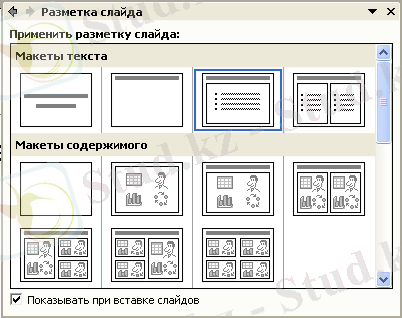
2. 3-сурет. Слайд құру сұхбат терезесі
1. 4 Слайдқа мәтін, сурет, графикалық объектілер енгізу
Шаблон көмегімен немесе бос презентация құру командалары орындалған соң, Слайд құру сұқбат терезесі ашылады. Осы сұқбат терезеде слайдтағы мәтін, графикалық объектілер, диаграммалардың орналасу схемасын таңдай аламыз. Қажетті схеманы таңдап ОК батырмасын шерткен соң, экранда слайд пайда болады. Әрбір өрісте әрекеттің орындалуына байланысты қандай элемент енгізілетіні көрсетіліп тұрады. Мысалы, Слайдтың жоғары жағындағы өріс аймағында тышқанды бір рет шертсек тақырып енгізіледі т. с. с. Бастапқы уақытта слайд схемасы дұрыс таңдалмай қалса, оны кейін өзгертуге болады.
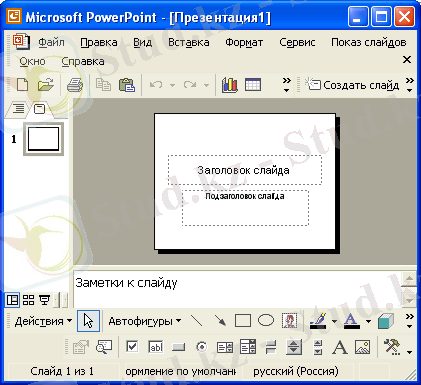
2. 4-сурет. Слайд құру сұхбат терезесі
Тышқанды бір рет шертіп, тақырыпты және сол жақтағы өріске мәтінді енгізген соң, олардың қаріп түрін, т. б. өзгертуге яғни форматтауға болады. Форматталатын мәтінді ерекшелеп, белгілеген соң, Формат - Қаріп командасын орындағанда ашылған сұқбат терезеде, немесе форматтау тақтасындағы батырмалар көмегімен тиісті әрекеттерді орындаймыз. Форматтау әрекетін өріс ішіндегі бүкіл мәтінге қатысты орындау үшін, өріс жақтауында тышқанды шертіп, алдымен оны ерекшелеп аламыз.
Мәтін енгізу өрісінде оны таңбаланған тізім түрінде жазған ыңғайлы. Әдетте таңба ретінде қара дөңгелектер немесе төртбұрыштар қолданылады. Осы стандартты таңбаларды өзгерту үшін, таңбаланған тізім жазылған өрісте тышқанды шертеміз де Формат - Таңба (Маркер) командасын орындаймыз. Таңбалар сұқбат терезесі ашылады. Қаріптің Wingdings деген түрін ашсақ, бірнеше символдар тізімі шығады. Осы тізімнен кез келгенін таңдап, ОК батырмасын шерту арқылы таңба ретінде қолдануға болады.
Таңбаланған тізімнің соңында Enter пернесін басатын болсақ, келесі жолға таңба қойылады. Бос таңбадан кейін осы пернені қайта бассақ бұл таңба өшіп қалады. Ал, тұтас тізімнің таңбасын алып тастау үшін, оны ерекшелеген соң Ctrl+A қос пернесін басамыз немесе саймандар тақтасындағы Таңбаланған тізім батырмасын шертеміз.
Сондай-ақ, слайдқа кесте, сурет, диаграмма, сурет сияқты объектілерді слайд схемасын таңдаған кезде шығатын, өріс аймағында тышқанды екі рет шерту арқылы енгізе аламыз.
Енгізу - Сурет - командасын орындап:
Картинкалар -Microsoft Clip Gallery объектілерін;
Файлдан - файл түрінде сақтаулы тұрған суреттерді;
Автофигуралар - әртүрлі автофигуралар;
Бірнеше тармақтан тұратын диаграмма, WordArt объектілерін, сканерден көшірме, Microsoft Word кестесін енгізу мүмкіндігі бар.
Енгізу - Объект командасын орындап ашылған сұқбат терезеде қажетті типін таңдау арқылы объект енгізуге болады. Мысалы, слайдқа Microsoft Excel кітабының бір парағын орналастыруға болады. Слайдқа Excel программасында құрылған дайын диаграмманы буферге көшіріп алып, енгізуге де болады. Ол үшін Excel программасында қажетті диаграмманы ерекшелеп, Түзету - Көшіру командасын орындау арқылы, буферге аламыз. PowerPoint программасына оралып, Түзету - Енгізу немесе жанама менюдегі Енгізу командасын орындаймыз.
Microsoft Office құрамындағы Microsoft Graph арнайы программасының көмегімен қарапайым диаграммаларды құру мүмкіндігі бар. Енгізу - Диаграмма командасын орындаймыз немесе слайдқа диаграмма енгізу схемасы таңдалса, диаграмма өрісінде тышқанды екі рет шертеміз. Саймандар тақтасындағы диаграмма енгізу батырмасында тышқанды шертуге де болады. Осы мезетте экранда мәліметтер кестесі мен диаграмма пайда болады. Меню қатарындағы командалар мен саймандар тақтасында болған өзгерістерді бірден байқауға болады. Кестедегі мәліметтерді тұтас белгілеу үшін, қатарлар мен бағаналардың тақырыптары қиылысқан сол жақ жоғары бұрышта тышқанды шертеміз. Del пернесін басу арқылы оларды өшіріп, өзімізге керекті мәліметтерді енгіземіз де, меню қатарынан Диаграмма - Диаграмманың типі командасын орындап, диаграмманың типін таңдаймыз. Диаграмма - Параметрлер командасын орындап, қажетті параметрлерді тағайындаймыз. Диаграмманы слайдқа орналастыру үшін, слайдта тышқанды шертіп, Мәліметтер кестесі терезесін жабамыз.
1. 5 PowerPoint программасында слайдпен жұмыс істеу режимдері
PowerPoint программасының графикалық объектілерді бейнелеуге арналған басқа программалардан айырмашылығы, бір мезгілде бірнеше слайдтардан тұратын презентациялармен жұмыс істеу мүмкіндігін береді. Осы себепті слайдтарды қараудың бірнеше режимдері бар:
Слайдтар режимі;
Құрылымдық режимі;
Слайдтарды сұрыптау режимі;
Бетке ескертпе жазу режимі;
Слайдтарды көрсету режимі;
Бұл режимнің әрқайсысы слайдты әртүрлі етіп көрсетеді және бір режимде жасаған өзгерту барлық режимде де іске асады.
Слайдтар режимі - презентацияның әр слайдын жеке қарауға және өңдеуге өте ыңғайлы. Осы режімде мәтін енгізуге және өңдеуге, графикалық объектілер мен кестелер енгізуге болады. Сонымен бірге өзіміз дайындаған немесе дайын суреттер, мәтіндік түсініктемелер енгізу мүмкіндігі бар.
Құрылымдық режим - презентацияның тек мәтіндік мазмұнын көрсетеді. Бұл режімде презентациядағы мәтінді өзгертуге немесе жаңа мәтін енгізуге болады. Слайд режимінде жасаған безендіру әрекеттерін құрылымдық режимде орындай аламыз.
Слайдтарды сұрыптау режимінде - презентацияның барлық слайдтары тізбектеліп, терезеде орналасады. Тұтас презентацияның түріне арналған слайдтардың фоны, түстерді таңдау сияқты ортақ параметрлерді тағайындай отырып, болған өзгерістерді бақылауға ыңғайлы. Нақты бір слайдтың мазмұнын өзгерту мүмкін емес болғанымен, оларды өшіру, қайталау, көрсету ретін өзгерту әрекеттерін орындауға болады.
Бетке ескертпе жазу режимі - презентация кезінде баяндамашы қолдану үшін беттерге ескертпелер құруға арналған. Бұл режимге көшкен кезде слайдтың кішірейтілген көшірмесі беттің жоғары бөлігінде орналасады да, төменгі бөлігін мәтіндік түсініктемемен толтыруға болады.
Слайдтарды көрсету режимінде - дайындалған презентация слайдтары бірінен кейін бірі экранда көріне бастайды. Бұл режимде қолданылған барлық анимациялық эффектілер экранда көрінеді.
осы режимдердің біріне көшу үшін, Түр командасының ішкі менюдегі қажетті режимінің бірін таңдаймыз немесе программа терезесінің сол жақ төменгі шетінде орналасқан режим батырмасының тиістісін шерту жеткілікті.
1. 6 Құрылымдық режимде жұмыс істеу ерекшеліктері
Құрылымдық режим презентацияның негізгі бөлімдерін жоспарлау мен ұйымдастыруда өте ыңғайлы. Бұл режимде презентациядағы мәтіндер толық көрінетін болғандықтан, оның мазмұнын анықтап, тексере отырып, өз қалауымызша өзгерте аламыз. Осы режимге көшу үшін, Құрылымдық режим батырмасын шерту жеткілікті.
2. Презентацияларды безендіру
PowerPoint программасында презентацияны безендіру үшін көптеген фондық өрнектер, слайдтарды эффектті түрде ауыстыру әрекеттерін орындау мүмкіндігі бар. Презентация слайдтарын шаблон арқылы және өз қалауымызша безендіре аламыз. Презентацияны шаблон арқылы безендіру кезінде, барлық слайдтағы элементтер арнайы бір түрлі түстер схемасына сәйкес болады. Ал өз қалауымызша слайдтың безендіру элементтерінің түстерін, құю тәсілін таңдай аламыз. Сондай-ақ, слайдқа енгізілген объектілер, диаграммалар безендірілуін де өз қалауымызша орындай аламыз. Ал, басқа программалардан буферге алып, енгізілген объектілерді сол программаның өзіне қайта оралып безендіруге тура келеді.
2. 1 PowerPoint программасында дайындалған презентацияларды шаблон арқылы безендіру
Слайдтарды безендіру үшін арнайы шаблондарды пайдалануға болады. Құрылған бос презентацияны безендіру үшін немесе шаблон арқылы құрылған презентацияның безендірілуін басқа түрге ауыстыру қажет болса, Стандарттар саймандар тақтасындағы Безендіруді қолдану батырмасын шертеміз немесе Формат - Безендіруді қолдану командасын орындай аламыз. Осы мезетте экранда арнайы бір түстік гаммаға сәйкес келетін, форматталынған мәтін және графикалық элементтерден тұратын бірнеше шаблондар орналасқан Безендіруді қолдану сұқбат терезесі ашылады. Сұқбат терезенің оң жақ шетіндегі үлгіден қарап отырып, қажетті шаблонды таңдап алған соң, Қолдану батырмасын шертеміз. Автомазмұн шебері көмегімен құрылған презентацияны да осы әрекеттерді орындай отырып, басқа шаблон түріне ауыстыра аламыз.
PowerPoint программасында шаблондар тізімінен таңдай отырып, безендіру арқылы, презентацияның барлық слайдтарына бірдей түс және фонның түрлерін бере аламыз. Бұл кезде презентацияның барлық слайдтарына сол таңдалған шаблонның безендіру элементтері тағайындалады.
2. 2 Слайдтарды безендіру элементтері
Әрбір адамның өз қалауынша слайдтардың бір-біріне тәуелсіз мынандай элементтерін тағайындауға болады:
- Слайд белгіленуі. Слайд белгіленуі ретінде слайдқа орналастырылған мәтін, сурет, диаграмма формасын айтуға болады.
- Түрлі түстер схемасы. Түстердің кең мөлшерлі спектрінен кез келген түсті таңдау мүмкіндігін береді.
- Фон. Слайдтағы түстер тен бір түсті ғана болуы міндетті емес. Палитрадағы ұқсас түстердің бірінен басқасына біртіндеп ауысуға болады. Сондай-ақ, бір түстің өзін вариациалық түрде қанықтыра отырып, түстің әр түрлі өрнектерін шығаруға болады.
Слайдтың осы элементтері, яғни слайд белгіленуі, түрлі түстер схемасы, фонды үйлесімді түрде өзгерте отырып, өз шаблонымызды құруға болады.
2. 3 Түрлі түстер схемасы
... жалғасы- Іс жүргізу
- Автоматтандыру, Техника
- Алғашқы әскери дайындық
- Астрономия
- Ауыл шаруашылығы
- Банк ісі
- Бизнесті бағалау
- Биология
- Бухгалтерлік іс
- Валеология
- Ветеринария
- География
- Геология, Геофизика, Геодезия
- Дін
- Ет, сүт, шарап өнімдері
- Жалпы тарих
- Жер кадастрі, Жылжымайтын мүлік
- Журналистика
- Информатика
- Кеден ісі
- Маркетинг
- Математика, Геометрия
- Медицина
- Мемлекеттік басқару
- Менеджмент
- Мұнай, Газ
- Мұрағат ісі
- Мәдениеттану
- ОБЖ (Основы безопасности жизнедеятельности)
- Педагогика
- Полиграфия
- Психология
- Салық
- Саясаттану
- Сақтандыру
- Сертификаттау, стандарттау
- Социология, Демография
- Спорт
- Статистика
- Тілтану, Филология
- Тарихи тұлғалар
- Тау-кен ісі
- Транспорт
- Туризм
- Физика
- Философия
- Халықаралық қатынастар
- Химия
- Экология, Қоршаған ортаны қорғау
- Экономика
- Экономикалық география
- Электротехника
- Қазақстан тарихы
- Қаржы
- Құрылыс
- Құқық, Криминалистика
- Әдебиет
- Өнер, музыка
- Өнеркәсіп, Өндіріс
Қазақ тілінде жазылған рефераттар, курстық жұмыстар, дипломдық жұмыстар бойынша біздің қор #1 болып табылады.



Ақпарат
Қосымша
Email: info@stud.kz